Dacă încercați tot posibilul să rezistați unui iPhone 6s sau iPhone 6s Plus, nu intrați într-un magazin Apple și încercați 3D Touch. După ce ați gustat-o, smartphone-ul dvs. pur și simplu nu se va simți complet fără el.
Iată patru moduri în care 3D Touch face viața mult mai dulce.
Scufundați direct din ecranul de pornire
În acest moment, acțiunile de pe ecranul de pornire sunt cea mai bună utilizare a 3D Touch. Acestea fac sarcinile comune mai rapide și mai ușoare oferindu-vă comenzi rapide incredibil de utile. Lucrurile care ar dura în mod normal două, trei sau chiar patru atingeri iau o singură apăsare chiar de pe ecranul de pornire.
De exemplu, apăsând pictograma Telefon vă prezintă primele trei contacte preferate și puteți glisa degetul pe unul pentru a iniția imediat un apel. Faceți același lucru pe pictograma Mesaje pentru a începe să compuneți un text unui contact recent.
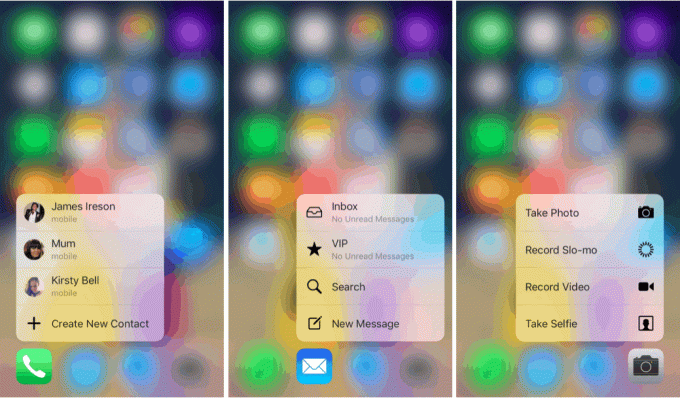
Apăsarea Mail vă oferă comenzi rapide către căsuța de e-mail, caseta VIP, căutare și un mesaj nou. Apăsarea Fotografii vă oferă comenzi rapide la cele mai recente imagini, favorite și la cele pe care le-ați luat acum un an, precum și la funcția de căutare. Apăsarea Muzică vă permite să porniți instantaneu radioul Beats 1.
După ce ați petrecut câteva ore cu iPhone 6s, Am deja câteva acțiuni preferate. Acestea includ apăsarea pe Note pentru a crea o nouă notă, schița sau adăugarea unei fotografii. Și apăsând Hărți pentru a obține instantaneu indicații de orientare spre casă, pentru a marca locația mea curentă, pentru a trimite locația mea și pentru a căuta.
Acțiunile de pe ecranul de pornire se îndreaptă deja către aplicații terțe; Lucrurile, Camera + și Scanner Pro de la Readdle sunt cele pe care le-am întâlnit până acum.
Tăiați și copiați reinventat cu tastatura trackpad
Știți cât de dificil este să selectați textul pentru tăierea, copierea și remedierea greșelilor de tipărire pe iPhone? Nu cu iPhone 6s și 6s Plus.
Utilizați 3D Touch în timp ce tastați și Tastatura iPhone se transformă într-un trackpad. Puteți apoi să glisați degetul sau degetul mare peste el pentru a deplasa cursorul și puteți apăsa mai tare pentru a selecta textul. Atingeți selecția pentru a vizualiza opțiunile de tăiere, copiere, lipire și formatare.
Foto: Matthew Panzarino /Stare de nervozitate
Apple inițial a avut un gest pentru asta în iOS 9; ai putea folosi două degete pe orice Dispozitiv iOS pentru a transforma tastatura într-un trackpad. Dar funcția a fost eliminată în timpul fazei beta și nu și-a făcut loc niciodată în versiunea publică finală. Acum este disponibil numai cu 3D Touch pe iPhone.
Dă viață fotografiilor tale
3D Touch activează, de asemenea, Fotografii live și Imagini de fundal live pe iPhone 6s și 6s Plus, dând viață amintirilor preferate într-un mod în care imaginile statice nu pot.
În mod implicit, dispozitivul dvs. va înregistra fotografii live ori de câte ori faceți o fotografie - deși vă recomandăm să o dezactivați și să o utilizați numai atunci când doriți (fotografiile live folosesc mult spațiu).
Foto: Killian Bell / Cult of Mac
Nu este nevoie să folosiți 3D Touch pentru captură o fotografie live, atunci, dar o veți folosi pentru a le reda atunci când răsfoiți bibliotecile dvs. de fotografii. De asemenea, îl puteți utiliza pe ecranul de blocare pentru a activa un tapet viu.
Aruncă o privire și intră în conținutul tău
Peek și Pop sunt mult mai utile decât ar putea apărea la început. De ce ați dori să previzualizați paginile web, hărțile, e-mailurile și mesajele cu care nu puteți derula sau interacționa? Îți spun de ce.
Imaginați-vă că răsfoiți căsuța de e-mail căutând un e-mail. Tu stii care era de la, dar nu vă amintiți subiectul și aveți o grămadă de mesaje de la același contact. Cu Peek, le puteți previzualiza pe toate apăsând pe ele.
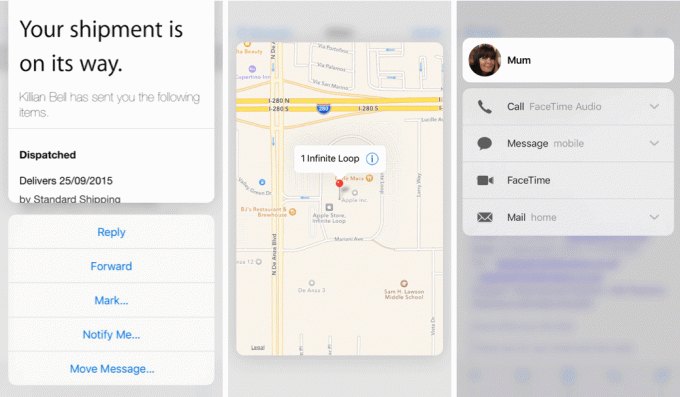
Capturi de ecran: Cult of Mac
Nu trebuie să atingeți fiecare, apoi atingeți un alt buton pentru a reveni la căsuța de e-mail. Nu trebuie să părăsiți niciodată căsuța de e-mail. Și după ce ați găsit e-mailul pe care îl căutați, apăsați-l mai tare pentru a-l deschide și a-l citi sau glisați în sus pentru a vedea Răspuns, Redirecționare și alte opțiuni.
În Mail, puteți, de asemenea, să glisați la dreapta și la stânga în timp ce vă aflați în Peek pentru a marca un e-mail ca citit sau pentru a-l șterge.
De asemenea, puteți utiliza Peek pentru a arunca o privire asupra imaginilor din rola camerei dvs. în timp ce faceți fotografii în interiorul camerei și puteți apăsa pe fotografia unui contact în Mail, Mesaje și alte aplicații pentru a obține comenzi rapide către FaceTime, iMessage și Mai Mult.

